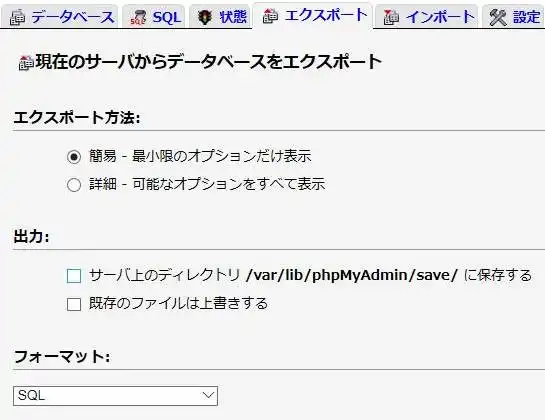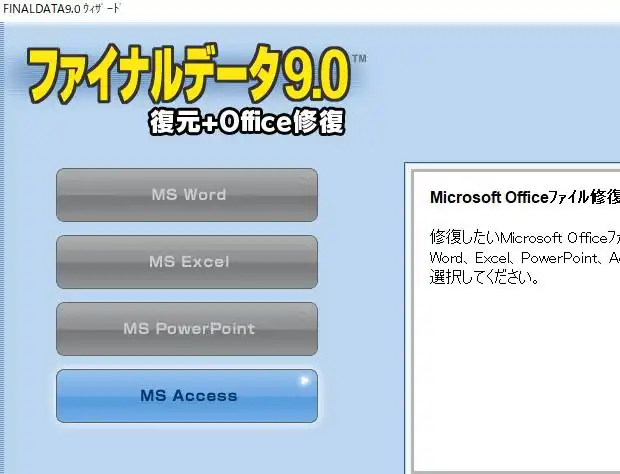USBドライバ(USB Driver)とは、インストールしたパソコンに付属の卓上ホルダとUSBケーブルを接続して、
データ通信などを行うためのドライバーの機能です。
しかし、パソコンなどで正常に認識しないために使用ができない場合は、どうすれば復旧できる?という疑問について解説いたします。
USB Driverがインストール時に読み込めなかったら?
まず、USBドライバは、たとえばDVDのディスクからインストールする時に、
システムエラーにより『unspecified error』というメッセージが表示されて、
デバイスで認識できない、またはアンインストールができない、といったトラブルの事例もあります。
あるいはHDDの故障やデータの破損が起きたために、再セットアップ後にデバイスドライバを再インストールしてみたら、
今度はなぜか、WindowsやMacのパソコンからポータブルデバイスが認識されなかった、というケースもあります。
まずは一度、プリンター、スキャナー、RAID、USBメモリ、カードリーダーなどの、
対象の電子機器の製品に付属された『インストールマニュアル』をご参照ください。
WindowsのパソコンでUSBデバイスドライバをチェックする場合は、
スタートメニューやデスクトップから、コントロールパネル→『デバイスマネージャー』、
または『プログラムの機能(プログラムの追加と削除)』を開きます。
「ポータブルデバイス」などの項目に表示されています、USBメモリなどのドライブ装置を、
右クリックによる操作で、アンインストール(削除)を実行されてみてください。
(Windows 11や10、8、8.1の場合は「プログラムの機能」からアンインストール、
macOS・Mac OS Xの場合はゴミ箱へアイコンをスクロールして消去します。)
そして、もう一度接続の手順を行って、認識されない状態から復旧できるかどうかを確認してください。
所持されているパソコンが一台のみで、ほかに試せる手順がない、という際には、
専門のパソコン修理サポート店やデータ復旧サービスに依頼をして、デバイスの認識などの検査やリカバリーを行ってもらうこともできます。
デバイスをアンインストールして再接続

または、デバイスマネージャーの表示画面から、「不明なデバイス」やエラーのあるマークの項目を、
アンインストール(削除)されてみてください。
お使いのパソコンとの相性(WindowsのOSバージョンやMac・内部のシステム)が良くないために、
USBの機材のデバイスドライバのインストールで、エラーが起こった可能性もあります。
なので、他のメーカーやOSのパソコンをお持ちでしたら、試しにインストールをしてください。
他に、パソコンの筐体か周辺機器のUSBケーブルのコネクタ部分などに、
小さなごみが挟まっていたりすると、デバイスが認識されず、接続が阻害される場合があります。
USBのコネクタやケーブルを差し間違えている
また、間違えて別のコンピューター製品のUSBケーブルを使用していると、認識がされない可能性もあります。
ほかにも、最初の一回目の接続では、
パソコンがUSBメモリといったリムーバブルディスクのデバイスを、正しく認識しない場合もあります。
その際には、一度USBポートから引き抜いて、今度は別のUSBポートに差し込みすると、
今度は正常にアクセスできることもあります。
USBハブを経由している際に認識されていない場合は、機器の故障の可能性も考えられますので、
一度コネクタを取り外して、パソコン本体に直接差し込みをされてみると、復旧できる見込みもあります。
また、USBメモリが故障して反応しない状態から復元するには?という疑問については、こちらの解説ページにて。
別のコンピューターをお持ちであれば、試しにそちらに接続されてみてください。
USBのネットワークカードなどは、パケット通信サービスでモバイルパソコンなどを用いて、
ウェブページの閲覧やアプリケーションソフトのサービスを利用することもできます。
しかし、USBコネクタへのデバイスの接続が正常にできないとネットワークにつながらず使用ができないため、
故障していると思われる場合は、新品への交換をされてみてください。
USBメモリなど、大事なファイルが入ったメモリーカードがどうしてもアクセスができない時は、
プロのデータリカバリーサービスに依頼をして、復旧をしてもらうこともできます。
認識しない状態をデバイス制御ソフトでチェックする
次に、USBコネクタから接続をする、デバイスのドライバソフト(Driver Software)が正常に認識しない場合に、
ハードウェアの読み込みを復旧する方法について。
まず、USB(Universal Serial Bus)の補助記憶装置をデバイス制御ソフトでチェックしてみる方法もあります。
デバイス制御ソフトをインストールして、「DeviceLock」やUSB接続テープデバイスを介して実行します。
また、USB外部ハードドライブにアクセスしようとすると「USBデバイスが認識されません」のエラーが表示される の例なども参考までに。
そして、コントロールパネルのデバイスマネージャー上にストレージを認識させて、
保存されたデータファイルの読み込みを復旧する方法を実行されてみてください。
もしそれでも認識されない場合は、パソコン本体かUSBドライブのどちらかに
物理的あるいは論理的な障害が出てしまっている可能性があります。
その際には専門のPCサポートセンターに、パソコンを郵送で持ち込むか出張で来てもらい、
適切な診断を受けて、ハードウェアが認識できない状態からの修復をしてもらってみてください。
データ復旧サービスにUSBの機器を出してみる
または、もしファイルの様子が変であれば、同じくデータ復元サービスの方に出して、
外付けHDDや外付けRAIDなどを診断してもらい、回復してもらわれることをおすすめします。
どうしてもUSBの周辺機器が読み込みできない場合は、内部の回路が衝撃や異物の混入、
経年劣化や長年の使用による摩耗などの原因で故障しているおそれもあります。
その際にも、データ復旧サービスセンターに問い合わせて、データ記憶装置を送付して破損の状態を見てもらい、
中身のメモリチップなどから保存したファイルを復旧してもらわれることをおすすめします。